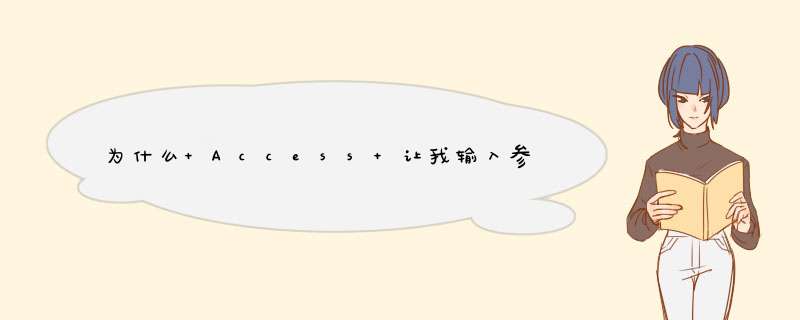
原因在打开包含 Access 无法解释的
标识符(
表达式) (标识符(表达式):表达式的一个元素,用来引用字段、控件或
属性的值。例如,Forms![订单]![订单ID] 引用“订单”窗体上“订单ID”控件中的值。)或表达式 (表达式:算术或逻辑运算符、常数、函数和字段名称、控件和属性的任意组合,计算结果为单个值。表达式可执行计算、 *** 作字符或测试数据。)的对象时,Access 会显示“输入参数值”对话框。在某些情况下,这种行为正是您所需要的。例如,数据库创建者可能已经创建了一个查询,该查询在每次运行时都会让您输入信息,例如开始日期或员工 ID 号。这类提示可能类似于以下内容:然而,在其他情况下,您不想让此对话框出现。例如,您可能已对数据库的设计进行了一些更改,而此时在您打开某个对象时,Access 会意外地显示该对话框以及一条您无法理解的消息。解决方法若要阻止“输入参数值”对话框出现,必须检查与您正在处理的对象关联的所有表达式,并要找到导致该对话框出现的标识符。然后,您必须更正该标识符或者包含该标识符的表达式的语法。下面的过程提供了在不同类型的对象中检查表达式的一般原则。但是,您必须进行的具体更改则取决于数据库的结构。请在请参阅部分中查找有关表达式语法的详细信息的链接。当“输入参数值”对话框在不需要的情况下出现时,请记下在该对话框中列出的标识符或表达式: 单击“取消”。根据该对话框出现时您打开的对象类型,继续执行以下过程之一。检查查询中的表达式检查报表中的表达式检查窗体中的表达式检查表中的表达式检查查询中的表达式查询中的录入错误是导致不需要的参数提示的常见原因。正如前面所提到的,如果查询本来就应该在运行时要求提供参数值,那么“输入参数值”对话框便会按照设计而出现。但是,如果您确定该查询不应该要求提供参数值,则请使用本过程检查该查询内是否存在不正确的表达式。在导航窗格中右键单击查询,然后单击“设计视图”。检查“字段”行和“条件”行中的标识符和表达式,然后确定是否有任何文本与“输入参数值”对话框中显示的文本相符。特别是如果“字段”行内的一个单元格中包含“Expr1: [标识符]”等值,这可能就是导致参数提示的根源。请在请参阅部分中查找有关如何创建参数查询的详细信息的链接。返回节首检查报表中的表达式如果在打开某个报表时出现“输入参数值”对话框,请按照以下步骤检查该报表的属性:在导航窗格中右键单击该报表,然后单击“设计视图”。 注释 继续 *** 作之前,请确定该报表上是否有任何控件在其左上角显示一个绿色三角形。该三角形表示 Access 无法计算该控件的“控件来源”属性中的标识符或表达式。如果有任何控件显示此绿色三角形,请在执行后面的步骤时特别留意这些控件。如果“属性表”任务窗格未显示,按 F4 可显示它。在“属性表”任务窗格中,单击“全部”选项卡。单击一个在报表上显示数据的控件(例如文本框、复选框或组合框)。如果有任何控件显示之前提到的绿色三角形,请首先单击这些控件中的一个。在“属性表”任务窗格中,检查在“输入参数值”对话框中显示的标识符的“控件来源”属性,并在必要时修改该表达式。对报表上的其他控件重复前两个步骤,直到找到引起该问题的表达式。如果仍然无法找出问题,请在“分组、排序和汇总”窗格中检查有无不正确的表达式:如果未显示“分组、排序和汇总”窗格,请在“设计”选项卡上的“分组和汇总”组中单击“分组和排序”。如果“分组依据表达式”或“排序依据表达式”显示在“分组、排序和汇总”窗格中的行上,请单击“表达式”一词打开表达式生成器,可以在表达式生成器中检查表达式并在必要时修改它。返回节首检查窗体中的表达式如果每次在打开窗体时都会出现“输入参数值”对话框,说明以下某个位置中可能存在不正确的表达式:检查基础查询如果窗体的记录源是查询,请检查基础查询以找到不正确的表达式。在导航窗格中右键单击窗体,然后单击“设计视图”。如果“属性表”任务窗格未显示,按 F4 可显示它。确保在“属性表”任务窗格顶部的列表中“窗体”处于选中状态,然后单击“全部”选项卡。检查“记录源”属性。如果其中包含查询的名称或者包含 SQL 语句(SQL 字符串/语句:用于定义 SQL 命令(如 SELECT、UPDATE 或 DELETE)的表达式,可以包含子句(如 WHERE 和 ORDER BY)。SQL 字符串/语句通常用在查询和聚合函数中。),则该语句中的其中一个标识符可能不正确并导致出现“输入参数值”对话框。单击“记录源”属性框,然后单击“生成”按钮。使用检查查询中的表达式部分中的过程查找不正确的表达式。 要点 若要在 *** 作完成时保存对查询所做的更改,请关闭该查询,然后在切换回窗体视图之前保存该窗体。否则,对查询所做的所有更改都将丢失。检查窗体上的组合框或列表框组合框或列表框控件的“行来源”属性中的不正确表达式可以导致出现“输入参数值”对话框。在某些情况下,在尝试使用该控件前不会显示该对话框。请使用以下过程检查该控件的“行来源”属性:在导航窗格中右键单击窗体,然后单击“设计视图”。单击要检查的组合框或列表框。如果“属性表”任务窗格未显示,按 F4 可显示它。单击“数据”选项卡,然后检查“行来源”属性并确定是否有任何文本与“输入参数值”对话框中的文本相符。返回节首检查表中的表达式如果每次打开表时 Access 都会显示“输入参数值”对话框,则不正确的表达式最有可能在该表内的查阅字段的“行来源”属性中。在导航窗格中右键单击该表,然后单击“设计视图”。若要确定一个字段是否为查阅字段,请单击字段名,然后在“字段属性”下单击“查阅”选项卡。如果该选项卡包含“行来源”属性框,则说明该字段是查阅字段。检查“行来源”属性。如果其中包含 SQL 语句(SQL 字符串/语句:用于定义 SQL 命令(如 SELECT、UPDATE 或 DELETE)的表达式,可以包含子句(如 WHERE 和 ORDER BY)。SQL 字符串/语句通常用在查询和聚合函数中。),则该语句中的某个标识符可能不正确并导致出现“输入参数值”对话框。 注释 一个表可以有多个查阅字段,因此一定要检查每个字段的“查阅”选项卡。返回节首返回页首access数据库不支持这样的嵌套select
要改成:select
count(*)
from
(
select
DISTINCT设计师
from
业绩汇总
)
检查SQL所有拼写,表,字段,都有没有,还有,最好用英文命名,中文有时就会出现你那样错误
两个是一个方便的查询,如下面的例子:
SQL>CREATE VIEW
2 v_sale_report_sum
4 SELECT
6的SUM(sale_money)AS sale_money
8 sale_report
9组
10 sale_item的
创建的视图。
SQL>SELECT * FROM v_sale_report_sum,
查询时无法查看你,有写很长的SQL语句。 SUM GROUP BY。 />视图,一行SQL来解决这个问题。
有也是一个有用的安全设置需要。
如人力资源,员工表里面
员工的姓名,性别,出生日期,籍贯,工作经验,工资,部门。
人力资源,希望大家帮帮忙写2011年的工作布局表上,但不希望你知道的太多了“。
然后创建一个视图
CREATE查看V_员工的AS SELECT
姓名,性别,部门
员工表中
,然后给你一个的V_检索权员工,编写自己的调度程序。
MySQL和Oracle有一个视图
程序是一个存储过程,也就是更紧密一些数据库 *** 作的 *** 作,在里面写java编写的存储过程或C#外部,效果更好。
如一家百货公司的数据库,每天晚上收业务,销售统计,以下各商品类别,一天的营业额统计,然后插入的统计信息表,然后计算。
基本上SELECT SUM / GROUP BY,然后INSERT INTO *** 作系统。
处理可以直接在数据库中。
不需要很多的结果,第一次交付给客户外面Java或C#写的。
然后由客户传递了很多的INSERT INTO语句。
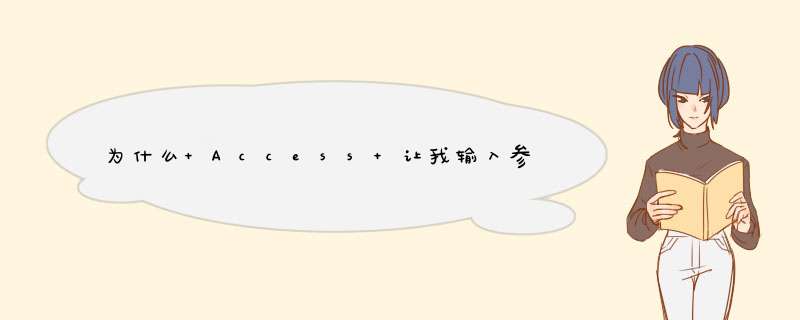

 微信扫一扫
微信扫一扫
 支付宝扫一扫
支付宝扫一扫
评论列表(0条)